Schlechtes OneDrive.exe-Image Ein Fehler ist ein häufiges Problem, mit dem viele Benutzer konfrontiert sind, wenn sie versuchen, OneDrive zu öffnen, und der möglicherweise damit einhergeht Fehlerstatus 0xc0000020. Der Fehler besagt das C:\Windows\System32\
Der Fehler 0xc0000020 kann aufgrund eines Fehlers in der wer.dll auftreten. SyncEngile.dll, ucrtbase.dll usw. DLL-Dateien. Dieser Fehler kann auch beim Windows-Start oder beim Starten von OneDrive auftreten und die Meldung deutet auf ein Problem mit der genannten DLL-Datei hin.
Was verursacht den fehlerhaften Bildfehler von OneDrive.exe?
Beschädigtes OneDrive oder Visual C++ Redistributable Installation, eine beschädigte Betriebssystemdatei oder Festplattenfehler können dieses Problem verursachen.
So schalten Sie den fokussierten Posteingang aus
Glücklicherweise haben wir einige Lösungen gefunden, die Ihnen helfen, den OneDrive.exe-Fehler aufgrund fehlerhafter Bilder im Handumdrehen zu beheben
Beheben Sie den OneDrive.exe Bad Image Error-Status 0xc0000020
Wenn Sie auf das fehlerhafte OneDrive.exe-Image mit dem Fehlerstatus 0xc0000020 stoßen, werden Ihnen diese handverlesenen funktionierenden Lösungen sicher dabei helfen, das Problem zu beheben:
- Registrieren Sie die betroffene DLL-Datei erneut
- Installieren Sie das neueste Windows-Update
- Führen Sie einen SFC-Scan durch
- Deinstallieren Sie das fehlerhafte Windows Update
- Installieren Sie die neueste Version von Visual C++ Redistributable
- Fehlerbehebung im Clean Boot-Status
- Setzen Sie OneDrive zurück oder installieren Sie es neu.
1] Registrieren Sie die betroffene DLL erneut
Da der Fehler auf die Datei wer.dll als Hauptursache hinweist, besteht die erste Methode zur Fehlerbehebung darin, Folgendes zu versuchen: Registrieren Sie die DLL-Datei erneut . Dadurch wird die Registrierung der Dateien zunächst aufgehoben und sie dann mithilfe von erneut registriert Regsvr32-Befehlszeilentool und den Fehler beheben.
Lesen: So beheben Sie OneDrive-Fehlercodes unter Windows
So löschen Sie Win-Log-Dateien in Windows 10
2] Installieren Sie das neueste Windows-Update
Manchmal kann der Fehler „OneDrive.exe fehlerhaftes Bild“ aufgrund eines ausstehenden Windows-Updates auftreten. Wenn Sie also das neueste Update noch nicht installiert haben, kann dies der Grund dafür sein, dass Sie OneDrive nicht öffnen können. Stellen Sie daher sicher, dass Sie das neueste Update manuell installieren und das Problem beheben.
3] Führen Sie einen SFC-Scan durch
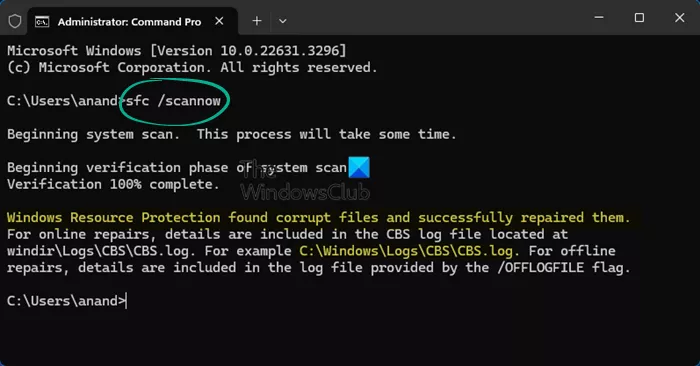
Wenn der OneDrive-Fehler jedoch mit beschädigten oder fehlenden Windows-Systemdateien zusammenhängt, kann die Verwendung des System File Checker-Dienstprogramms zur Behebung des Problems beitragen. Daher wird Ihnen empfohlen Führen Sie sfc scannow aus um die beschädigten Dateien zu reparieren oder die fehlenden Dateien durch neue zu ersetzen.
Lesen: Beheben Sie den OneDrive-Fehlercode 0x8004e4c3
4] Deinstallieren Sie das fehlerhafte Windows Update
Möglicherweise tritt der Fehler auf, weil Sie kürzlich ein Windows-Update installiert haben und dieses sich als fehlerhaft herausstellt. Dieses fehlerhafte Update kann dann OneDrive beeinträchtigen und zu dem Fehler führen. Daher wird Ihnen empfohlen Deinstallieren Sie das aktuelle Windows-Update , starten Sie Ihren PC neu und prüfen Sie, ob das Problem dadurch behoben wird.
5] Installieren Sie die neueste Version von Visual C++ Redistributable
In einigen Fällen von fehlerhaften Bildfehlern kann eine veraltete Version der weitervertreibbaren Datei die Ursache sein. Daher können Sie Laden Sie die weitervertreibbare Datei Visual C++ herunter und installieren Sie sie und beheben Sie den fehlerhaften Bildfehler von OneDrive.exe.
zwei blaue Pfeile auf Symbolen
Lesen: Beheben Sie den OneDrive-Fehlercode 0x8004de81
6] Fehlerbehebung im Clean Boot-Status
Wenn Sie sich über den Grund für den OneDrive wer.dll-Fehler immer noch nicht sicher sind, können Sie dies tun Führen Sie einen sauberen Neustart durch um die eigentliche Ursache herauszufinden. Bei dieser Methode versetzen Sie Windows mithilfe von in den sauberen Startzustand MSConfig Befehl und prüfen Sie, welches Dienst-PR-Programm das Problem verursachen könnte. Sobald Sie den Übeltäter kennen, können Sie ihn entsprechend beheben und zum Normalzustand zurückkehren.
7] OneDrive zurücksetzen oder neu installieren
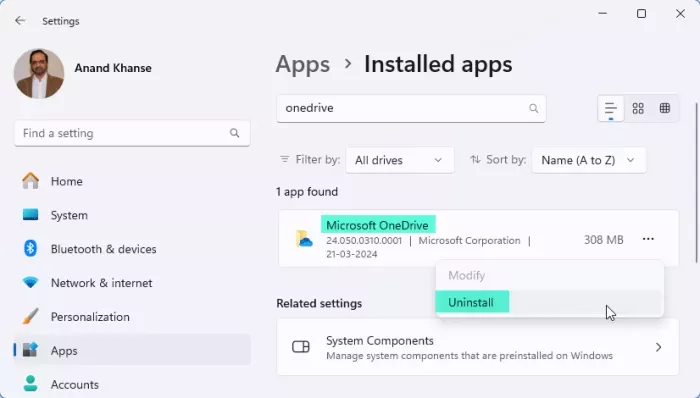
CPU-Kühler-Software Windows 10
Sie können Reparieren oder zurücksetzen , oder Deinstallieren Sie OneDrive und installieren Sie es erneut und schauen, ob es hilft. Es besteht die Möglichkeit, dass im Programm ein interner Fehler vorliegt und Sie daher auf den Fehler stoßen.
Verwandte fehlerhafte Bildfehler
Einige der Fehlercodes, die mit einem Fehler im Zusammenhang mit dem DLL-Fehler verbunden sind, sind:
- Ungültiger Bildfehlerstatus 0xc000012f – Dieser Fehler kann auftreten, wenn Sie versuchen, eine beliebige Software, OneDrive, MS Word oder Chrome auszuführen. Die Lösungen sind im Wesentlichen dieselben wie in diesem Beitrag vorgeschlagen.
- Ucrtbase.dll wurde nicht gefunden oder fehlt – In diesem Fall ist die DLL-Datei entweder beschädigt oder von Ihrem System entfernt.
- MSTeams.exe Bad Image Error Status 0xc0000020 – Dieser Fehler hängt mit der Datei zlib1.dll zusammen und tritt normalerweise auf, wenn die MS Teams-App geöffnet oder auf die Teams-Chat-Option in der Taskleiste geklickt wird.
- Schlechtes Bild von Outlook.exe, Fehlerstatus 0xc0000020 unter Windows 11/10 – Dieser Fehler hängt mit der Datei olmapi32.dll zusammen und kann beim Versuch, die Outlook-App zu starten, auftreten.
- Ungültiger Bildfehlerstatus 0xc0000006 – Dieser Fehler hängt mit der Datei msvcp110_win.dll zusammen und kann auftreten, wenn Sie versuchen, ein bereits installiertes Programm zu starten oder zu installieren.
- WINWORD.EXE Schlechtes Bild – Fehlercode 0xc000012f angezeigt. Es ist bekannt, dass dieses Problem Word (WINWORD.EXE), Excel und sogar Outlook betrifft.
Lesen Sie weiter: OneDrive ist nicht verbunden; Die Anmeldung bleibt hängen
Wie entferne ich Bad Image-Fehler?
Um den Fehler „Bad Image“ unter Windows 11 zu beheben, führen Sie den SFC-Scan durch Öffnen aus Eingabeaufforderung als Administrator und sfc /scannow eingeben. Stellen Sie außerdem sicher, dass Ihre Software auf dem neuesten Stand ist, und erwägen Sie eine Neuinstallation der problematischen Anwendung. Virenscans können auch dabei helfen, durch Malware verursachte Fehler zu beseitigen.
Was bedeutet das schlechte Image von OneDrive?
Ein fehlerhaftes OneDrive-Bildfehler bedeutet normalerweise, dass die Anwendungsdateien möglicherweise beschädigt oder nicht ordnungsgemäß installiert sind, sodass das Programm nicht gestartet werden kann. Um dieses Problem zu beheben, müssen Sie OneDrive möglicherweise neu installieren oder eine Systemdateiprüfung durchführen, um die beschädigten Systemdateien zu reparieren.














